نحوه همگام سازی وردپرس و فیس بوک
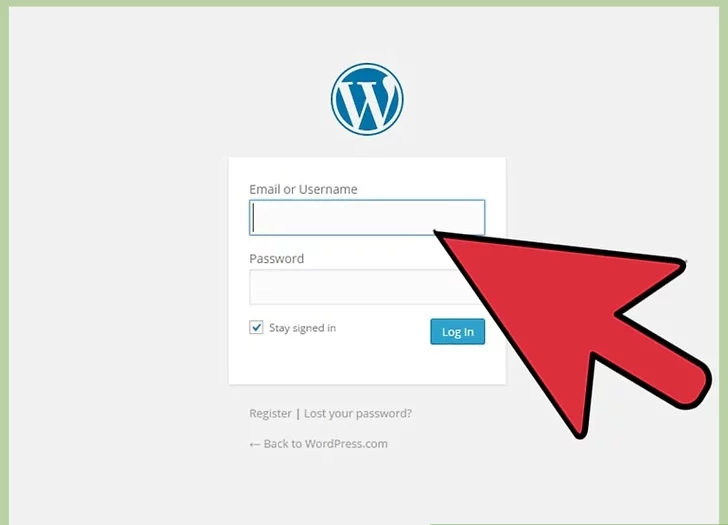
اگر شما یک سایت وردپرس دارید و وبلاگ خود را به روز نگه دارید، احتمالا می خواهید کلمه را از طریق اینترنت گسترش دهید.مکان خوبی برای شروع فیس بوک است. شما در واقع می توانید حساب های وردپرس و فیس بوک خود را همگام کنید تا هر زمان که یک مقاله در سایت وردپرسی خود پست می کنید لینک به طور خودکار در فیس بوک به اشتراک گذاشته شود
روش اول
با استفاده از Jetpack برای پیوند حساب کاربری فیس بوک خود
اگر شما یک سایت WordPress.com دارید، Jetpack نصب شده است. اگر شما یک سایت وردپرس خود میزبانی دارید، می توانید به راحتی Jetpack را با ایجاد یک حساب WordPress.com و سپس هماهنگ سازی سایت شخصی خود با WordPress.com، نصب کنید. در هر صورت، Jetpack را می توان با کلیک بر روی Jetpack در منو در سمت چپ بالای صفحه داشبورد وردپرس یافت یا فعال کرد.
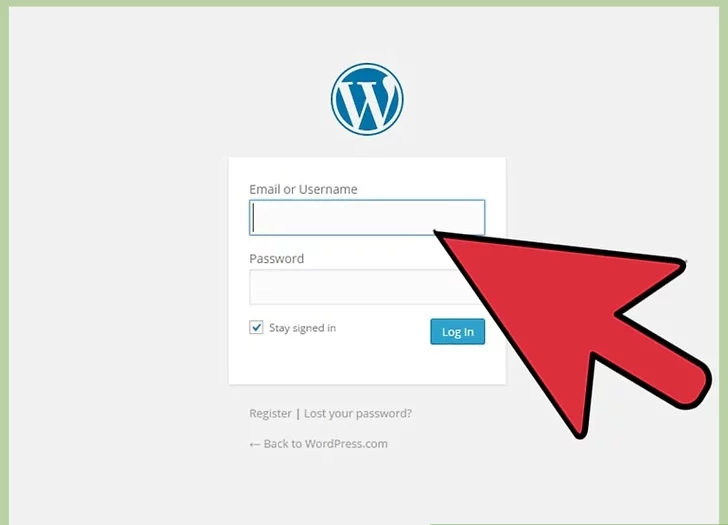
بروید به WordPress.com
1) بروید به WordPress.com. با نام کاربری و رمز عبور خود وارد شوید اگر حساب کاربری ندارید، اکنون آنرا ایجاد کنید.
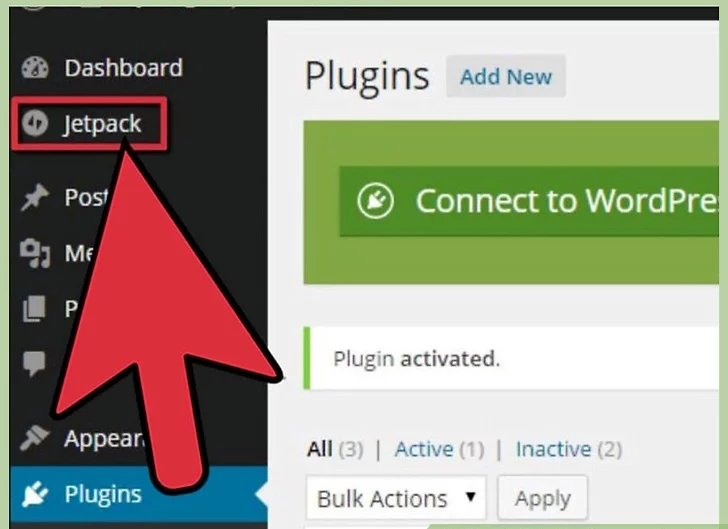
بر روی “Jetpack” کلیک کنید
2) منوی داشبورد را در سمت چپ صفحه قرار دارد . بر روی “Jetpack” کلیک کنید، در زیر “خوش آمدید” (Welcome) در منوی داشبورد قرار دارد.
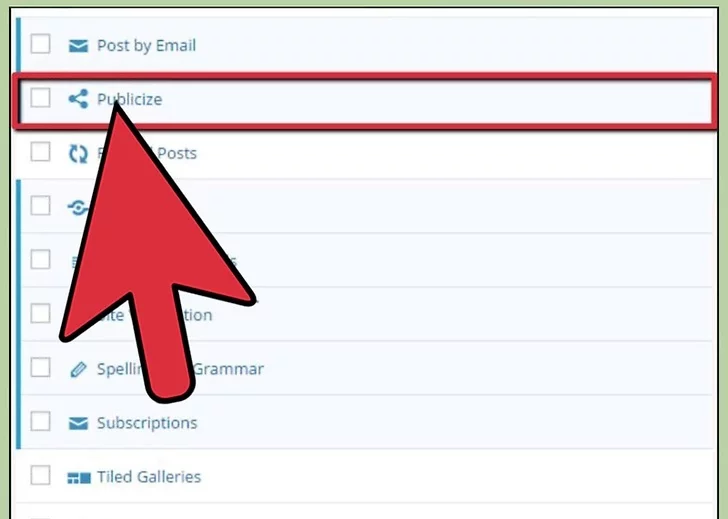
وی “پیکربندی” (Configure) کلیک کنید
3) جعبه ای را پیدا کنید که Publicize را می گوید. روی “پیکربندی” (Configure) کلیک کنید.
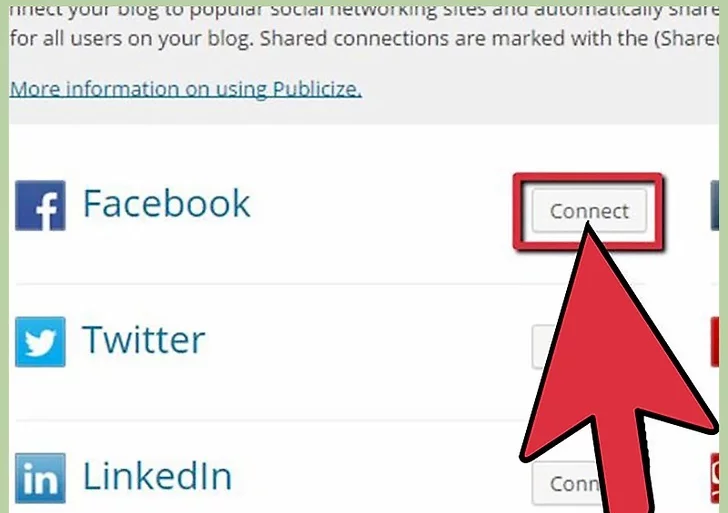
روی دکمه Connect در کنار فیس بوک کلیک کنید
4) روی دکمه Connect در کنار فیس بوک کلیک کنید. جعبه پاپ آپ ظاهر خواهد شد و از شما می خواهد که در حساب فیس بوک خود وارد شوید پس از آن می پرسد آیا می خواهید سایت خود را به نمایه فیس بوک یا هر صفحه ای که ممکن است به آن دسترسی داشته باشید وصل کنید.
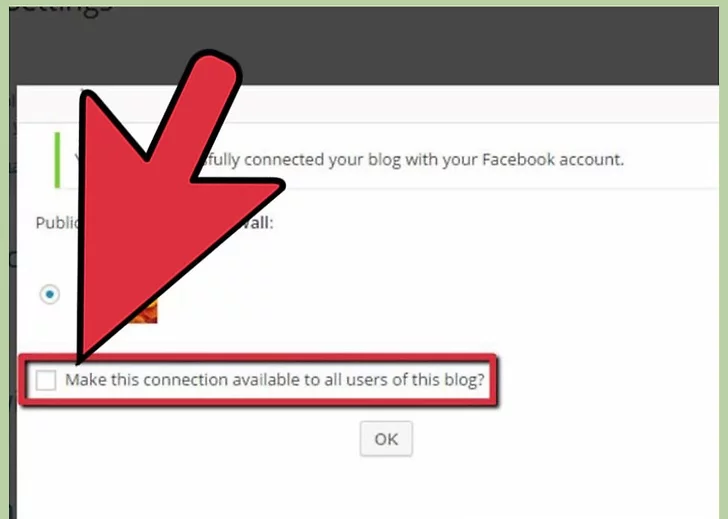
صفحه یا نمایه مناسب را انتخاب کنید
5) صفحه یا نمایه مناسب را انتخاب کنید. بعد از «ایجاد این اتصال برای همه کاربران این وبلاگ در دسترس است؟» (Make this connection available to all users of this blog ?) گزینه ای را انتخاب کنید که ترجیح می دهید و «OK» را کلیک کنید. شما در حال حاضر یک حساب کاربری فیس بوک را در وبلاگ خود همگام سازی کرده اید.
- هنگامی که شما پست می کنید، در سمت راست در جعبه انتشار در بالای صفحه، شما یک خط را می بینید که می گوید: با علامت فیس بوک خود در کنار آن نشانه گذاری کنید. به طور پیش فرض این عنوان پست وردپرس را به پست فیس بوک ارسال می کند. شما می توانید آن را تغییر دهید یا هشتگ ها را با کلیک روی لینک ویرایش زیر آن، اضافه کنید.
روش دوم
همگام سازی فیس بوک با سایت وردپرس با استفاده از پلاگین اجتماعی
مانند همه چیز در وردپرس، برای انجام هر کاری بیش از یک پلاگین وجود دارد. یکی دیگر از راه های محبوب برای همگام سازی فیس بوک و وردپرس با استفاده از پلاگین اجتماعی است.
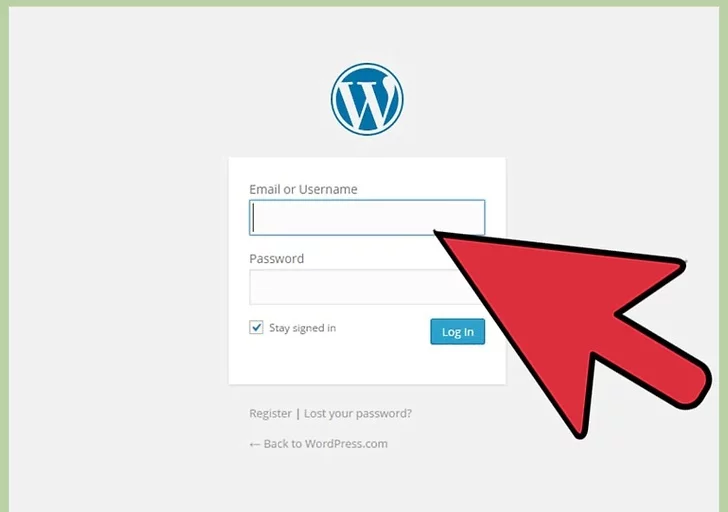
به داشبورد وردپرس خود وارد شوید
1) به داشبورد وردپرس خود وارد شوید. نام کاربری و رمز عبور خود را وارد کنید.
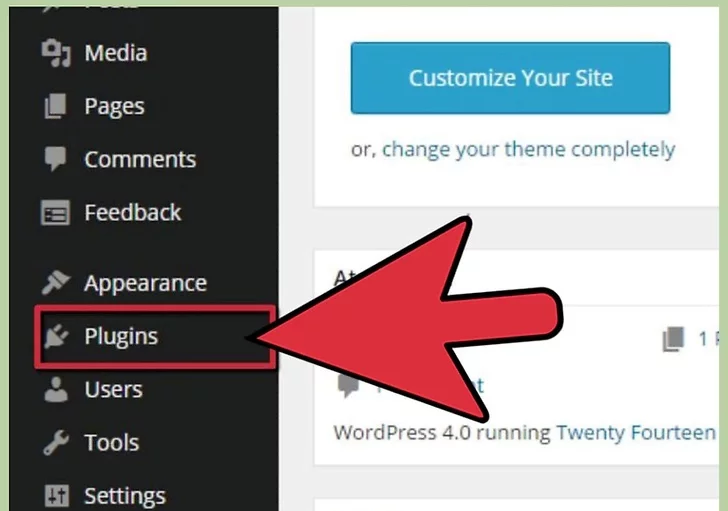
پیمایش بر روی پلاگین ها
2) پیمایش بر روی پلاگین ها . این در منوی سمت چپ داشبورد یافت می شود. روی افزودن جدید (Add New) در منوی کشویی کلیک کنید.
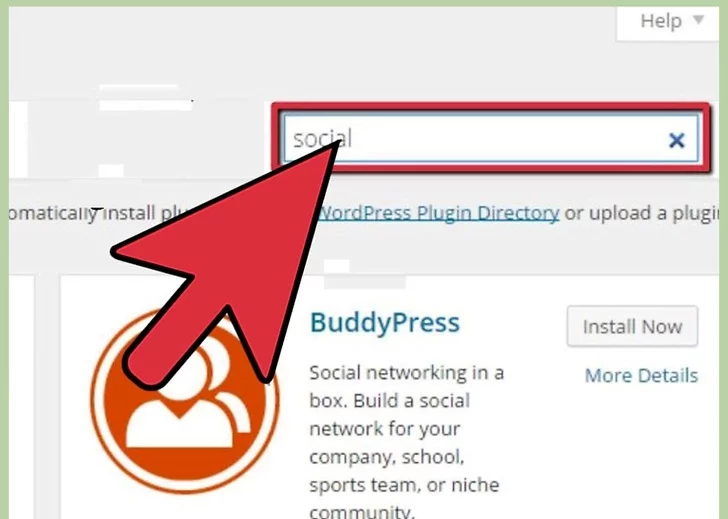
Social
3) “اجتماعی” (Social) را در کادر جستجو تایپ کنید. پلاگین را پیدا کنید که احتمالا در بالای صفحه است.
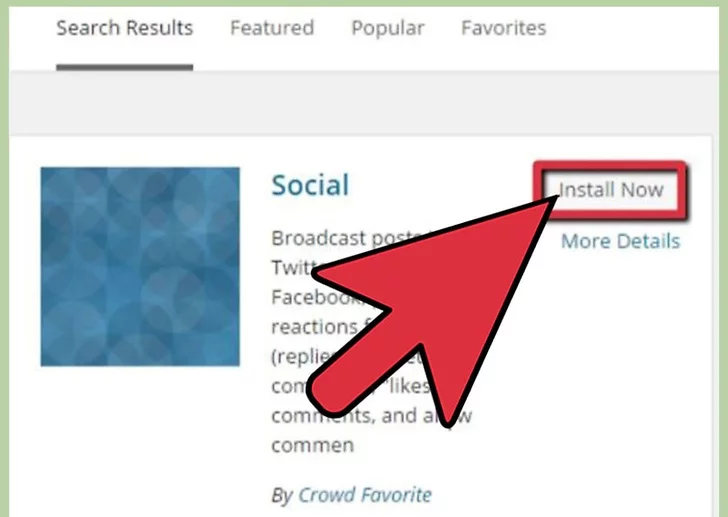
روی “Install Now” کلیک کنید
4) روی “Install Now” کلیک کنید. این دکمه معمولا زیر پلاگین است.
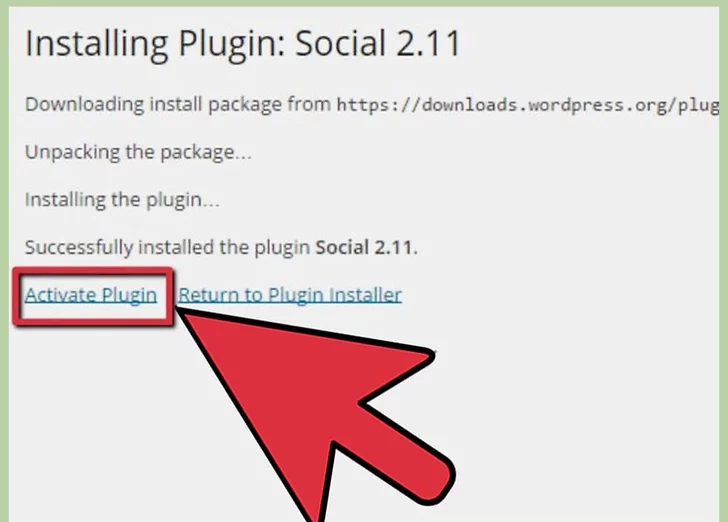
«فعال کردن پلاگین»
5) روی «فعال کردن پلاگین» (Activate Plugin) کلیک کنید.
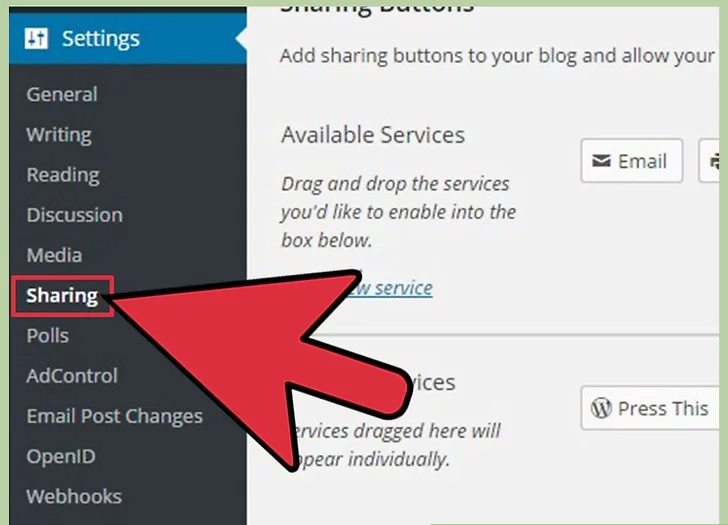
روی «تنظیمات» (Settings) کلیک کنید.
6) روی «تنظیمات» (Settings) کلیک کنید. این در منوی سمت چپ داشبورد قرار دارد. روی «Social» در پایین صفحه کلیک کنید.
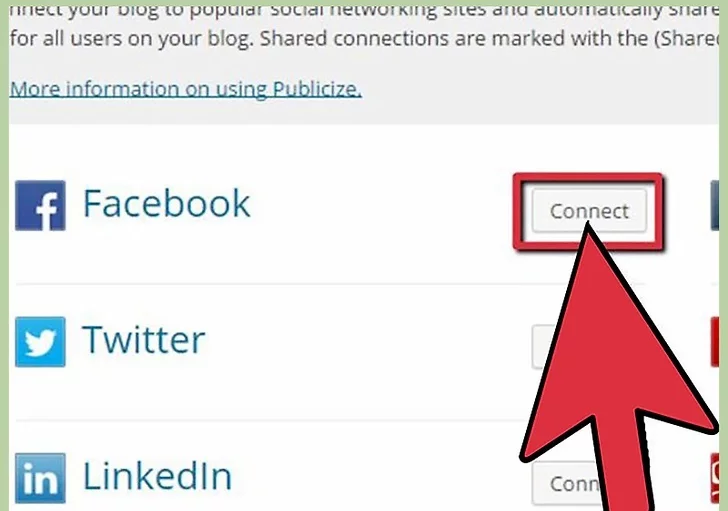
(Sign in with Facebook)
7) بر روی دکمه “ورود به سیستم با فیس بوک”(Sign in with Facebook) کلیک کنید. این باید در بالای صفحه با عنوان Social باشد. پاپ آپ از شما می خواهد که به فیس بوک وارد شوید، و هنگامی که شما انجام می دهید، از شما خواهش می کند که مجوز را برای ارسال به فید خود انجام دهید.
- با کلیک بر روی دکمه تایید مجوز برنامه (Authorize App)، مجوز را دریافت کنید
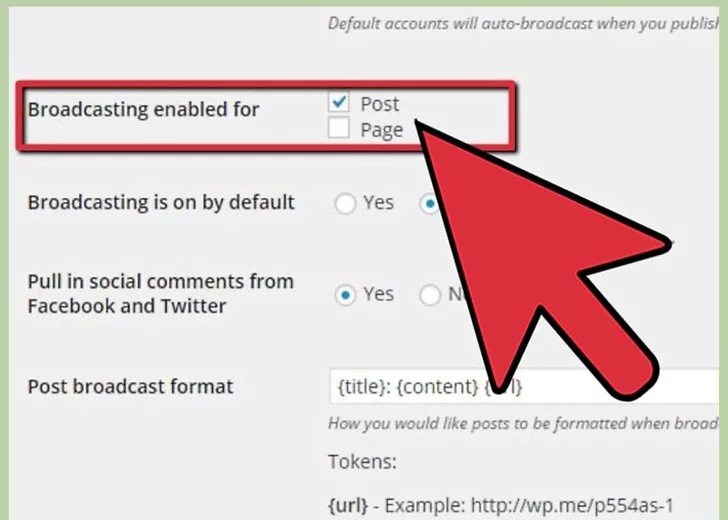
پخش مقالات جدید
8) پخش مقالات جدید شما . عنوان “Broadcasting enabled for” عنوان چیدمانی برای وقایع پخش می شود. بسته به افزونه هایی که نصب کرده اید، ممکن است بیشتر از پست ها و صفحات مشاهده کنید . “پست ها” (Posts) را انتخاب کنید
- ““Pull in social comments from Facebook and Twitter” را انتخاب کنید . این اگر شما می خواهید واکنش های خود را از فید فیس بوک ارسال شده در سایت وردپرسی خود داشته باشید.
- عنوان “Post Broadcast Format” یک کادر متنی است که به شما اجازه می دهد قالب مورد نظر برای توییت های خود را ایجاد کنید. لیستی از برچسب های پویا وجود دارد که می توانید استفاده کنید. شما همچنین می توانید متن خود را اضافه کنید.
- بعد یک “Comment broadcast format” است که به شما امکان می دهد قالب را برای چگونگی ارسال نظر های رسانه های اجتماعی به سایت خود تنظیم کنید. مانند قبل، شما همچنین می توانید پلاک ها را برای قرار دادن در قالب انتخاب کنید.
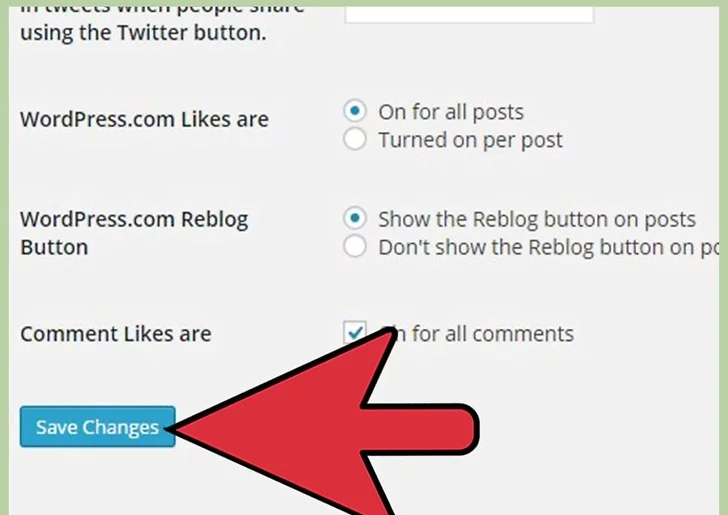
تنظیمات خود را ذخیره کنید.
9) تنظیمات خود را ذخیره کنید. هنگامی که شما با نحوه نگاه پست های خودکار مواجه میشوید، ممکن است روی «ذخیره تنظیمات» (Save Settings) در پایین صفحه کلیک کنید
